고정 헤더 영역
상세 컨텐츠
본문

○ 스마트폰과 태블릿을 동시에 연결하여 활용하는 방법 구현
○ 자동화 앱을 설치하여 두 기기 모두 차량 시동 시 자동실행
○ 차량 순정 블루투스와 USB 블루투스 리시버를 사용하여 두 기기 모두 오디오 제어
평소 다른 사람들보다 스마트 기기에 조금 더 관심이 있고, 사용하지 않는 구형 스마트폰이 쌓여가거나 평소 태블릿을 사용하는 사람이라면, 아마 한 번쯤은 차 안에서 이를 활용하고 싶은 생각을 해봤을 것입니다. 물론 기본 스마트폰으로 거의 모든 것이 가능하고 완성차 회사들이 텔레매틱스, 스마트카를 지향한 지 꽤 되어 이미 많은 기능들이 포함되어 있지만, 안전을 위해서든 스펙이 낮아서든 높아진 눈높이에 맞지 않고, 스마트폰이나 구형 차량의 순정 내비게이션 화면이 작다 보니 큰 화면에 대한 욕구가 생기게 마련입니다. 본인도 차 안에서 구형 스마트폰으로 HUD도 사용하고 있고, 그동안 여러 가지 방법으로 거치대 등을 활용해 최적의 내비게이션과 멀티미디어 기기를 세팅해보려고 한 경험들이 있어, 그 과정에서 알게 된 나름의 최적의 방법을 정리해봤습니다.
설명을 하기 전에, 본인이 원하는 사용 환경은 아래와 같습니다.
기본 스마트폰은 차량에 연결은 하되 전화(핸즈프리) 또는 음악 재생 정도만 활용
내비게이션이나 영상으로 인해 화면이 켜져있으면 전력 소모가 많아 고속 무선 충전을 해도 이동 중에 충전량이 늘지 않기 때문에, 배터리가 적은 상태에서 이러한 기능을 활용하면, 하차 후 사진을 찍거나 동영상을 볼 때, 운전 중 충전이 되지 않아 아쉬울 때가 많습니다. 그러나 전화나 평소 사용하는 음악 앱 등은 기본 스마트폰이 편리한 경우가 있어 순정 블루투스에 연결되어 있는 것이 좋습니다.
두 개의 스마트기기 모두 차량의 오디오 사용 가능
차량용으로 사용할 스마트기기만 순정 블루투스에 연결해 놓으면, 기본 스마트폰으로 전화를 받거나 음악을 듣고 싶을 때 순정 오디오를 사용하기 어렵습니다. 전환을 하려면 차량의 블루투스 연결을 해제하고 다시 연결해야 하는데, 운전 중에는 위험하기도 하고, 주행 중 조작할 수 없도록 제한이 되어 있어 기어를 P로 변경해야 하기 때문에 현실적으로 사용하지 않게 됩니다.
차량 내 진입 후 조작을 최소화할 수 있도록 자동화 설정
차 안에 들어와서 매번 기본 스마트폰과 차량용 스마트기기로 여러 가지를 조작해야 한다면, 불편해서 사용을 하지 않게 됩니다. 최대한 자동화하여 직접 조작을 최소화해야 합니다. 다행히 이미 검증된 다양한 자동화 앱들이 무료로 존재합니다.
경험상 가로모드는 구형 스마트폰보다 태블릿
구형 스마트폰과 태블릿을 모두 사용해보니, 스마트폰에서는 유튜브 뮤직과 넷플릭스 앱이 세로만 지원하는데, 태블릿에서는 가로모드를 지원해서 사용성이 훨씬 좋습니다. 다만, 대부분의 스마트폰은 내비게이션의 필수 요소인 GPS, Compass Sensor(나침반 센서)를 탑재하고 있으나, 태블릿의 경우 가성비 모델이나 Wi-Fi 전용은 그렇지 않은 경우도 많아 태블릿 스펙 확인이 반드시 필요합니다. 반드시 GPS와 Compass Sensor가 둘 다 있어야 하며, 혹시 GPS만 있는 경우는 방향 전환 시 지도를 돌려주지 않기 때문에 시도하지 않는 편이 정신건강에 좋습니다.
※ 쿠팡 파트너스 활동을 통해 일정액의 수수료를 제공받을 수 있습니다.
본인이 세팅한 방법은 아래와 같습니다.
하드웨어
○ 자동차: 기아 올뉴쏘렌토 2016년형 (차량에 순정 블루투스와 AUX가 있는 모든 차량 가능)
○ 기본 스마트폰: 삼성 Galaxy Note 9 (안드로이드)
○ 차량용 스마트기기(태블릿): Lenovo Tab3 8 Plus (안드로이드 / GPS, Compass Sensor 필수)
○ 블루투스 리시버: UGREEN USB 블루투스 리시버 or BASEUS USB 블루투스 리시버 (리시버는 하나만 있으면 되며, 두 제품 모두 양호한 제품입니다. 유일한 기능적 차이는 UGREEN은 마이크가 없고, BASEUS는 마이크가 있는 것입니다. 마이크 유무는 이번 세팅에 관계없습니다.)
○ 거치대: 기본 스마트폰용 무선충전 거치대(통풍구형), 태블릿용 거치대(CD형)
 |
 |
 |
 |
소프트웨어 (안드로이드 기준)
○ 기본 스마트폰
- [앱] 내비게이션 Wi-Fi: 시동을 걸었을 때 Hotspot 자동 실행
- 모바일 데이터: 3G 무제한
○ 차량용 스마트기기
- [앱] AAL (App Auto Launcher): 시동을 걸었을 때 차량용 런처(AGAMA) 자동 실행
- [앱] AGMA Car Launcher: 차량용 런처 (차량용 UI 제공, GPS 속도계, 시계, 날씨 등 표시)
- [앱] T맵 (자신이 선호하는 내비게이션 앱)
- [앱] 유튜브, 넷플릭스 등 OTT, 뮤직, OBD2 등 차에서 사용할 앱
참고로, 태블릿용 T맵은 구글 플레이에서 다운로드가 안 되는 경우가 많으므로, T맵 홈페이지에서 직접 다운로드하여 설치하거나, 원스토어를 설치하여 검색하면 다운로드하여 설치할 수 있습니다.
전체 시스템 구성

세팅방법
○ 사전 준비
- 스마트폰 및 태블릿 거치대 설치
- USB 블루투스 리시버를 차에 설치 (오디오는 차량 AUX에, USB는 USB 전원에 연결)
- 기본 스마트폰을 미리 차량과 페어링
- 차량용 태블릿을 미리 USB 블루투스 리시버와 페어링
※ 쿠팡 파트너스 활동을 통해 일정액의 수수료를 제공받을 수 있습니다.
① 기본 스마트폰 핫스팟 자동실행 설정
시동을 걸었을 때 기본 스마트폰의 핫스팟이 자동으로 실행될 수 있도록 '내비게이션 Wi-FI' 앱을 설치하고, 설정에서 자신의 차량 블루투스를 선택합니다. 차와 블루투스 페어링이 미리 되어 있어야 합니다. Wi-Fi 전용 태블릿은 본 과정이 필수적이며, 데이터 쉐어링 서비스를 사용하는 태블릿을 활용하면 본 과정을 생략할 수 있습니다. 본인은 태블릿에 다른 LTE 회선을 사용하여 데이터 쉐어링을 사용하고 있으나 사용량 부담이 있어, 스마트폰의 3G 올인원 무제한 데이터로 핫스팟을 사용합니다.

② 차량용 런처 AGAMA Car Launcer 자동 실행 설정
시동을 걸었을 때 태블릿에서 자동으로 차량용 런처 AGAMA Car Launcer가 실행될 수 있도록 태블릿에 AAL(App Auto Launcher)와 AGAMA Car Launcher를 설치합니다. AAL은 전원이나 블루투스가 연결되면 지정한 앱이 자동으로 실행 되록해주는 앱입니다. AAL을 실행하여 실행 조건을 "블루투스 연결/해제"로 선택한 후 "Application Name"을 눌러 AGAMA Car Launcher를 선택합니다. AAL 화면 하단의 우측 메뉴를 눌러 어느 블루투스 기기 접속 시 실행할지 선택합니다. 본 세팅에서는 태블릿과 차량에 설치한 USB 블루투스 리시버를 연결하므로 본인은 Ugreen-xxxxx를 선택했습니다. 이렇게 하면, 시동을 걸 때 USB 블루투스 리시버도 전원이 켜지면서 태블릿과 연결되고 자동으로 AGAMA Car Launcher가 실행됩니다. 그 외 AAL 앱의 옵션들은 원하는 대로 변경할 수 있으나 기본 설정을 유지해도 무리 없습니다. 태블릿을 차량 내에 고정해놓고 전원을 연결하여 사용할 경우에는 AAL 설정에서 실행 조건을 "충전 케이블 연결/해제"로 선택해놓고 사용하면 시동을 걸어 전원이 들어올 때 AGAMA Car Launcher가 실행되도록 할 수도 있습니다.

③ AGAMA Car Launcher 커스터마이징
태블릿에 설치한 AGAMA Car Launcher를 실행해서 본인에게 맞는 메뉴로 구성합니다. 모든 버튼은 길게 눌러 Text, Icon, App 모두 변경할 수 있습니다. 만약, 태블릿을 차량 내에 고정해놓고 사용할 경우, AGAMA Car Launcher 설정이나 안드로이드 설정에서 AGAMA를 기본 런처로 지정해두면 홈 버튼을 누를 때 AGAMA Car Launcher를 바로 재호출 할 수 있어 매우 편리합니다. 완성차 브랜드 로고는 전 세계 모든 로고들 중 선택 가능하며 그 외 다양한 편의 기능을 런처 설정에서 변경할 수 있습니다. ※ AGAMA는 후속지원이 끊긴 듯 하니 참고 바랍니다.
 |
 |
 |
 |
④ 차량용 태블릿 사용
모든 설정이 완료되어 차량용 태블릿을 사용하면 됩니다. 위에서 언급한 대로 구형 스마트폰을 사용하면 가로모드를 지원하지 않는 앱들이 있어 불편하나, 태블릿을 사용하면 대부분 가로모드로 사용할 수 있어 편리합니다. 차량의 오디오 모드 전환 버튼을 사용하여 블루투스와 AUX를 전환하면, 기본 스마트폰과 태블릿을 바꿔가며 오디오를 사용할 수 있습니다.
 |
 |
 |
 |
 |
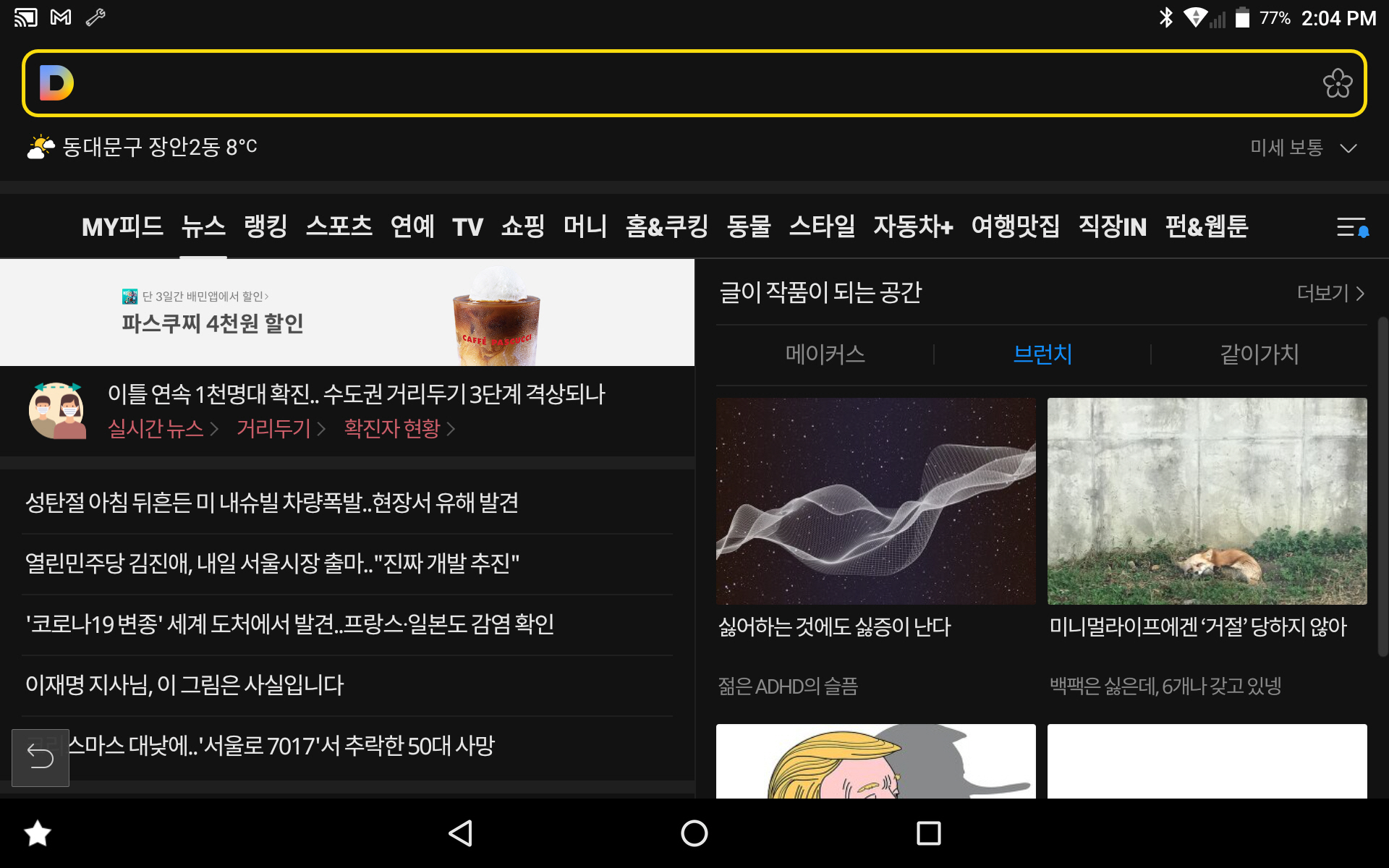 |
실제 설치
스마트폰용 통풍구형 고속 무선충전 거치대를 설치하고, 충전 패드와 시가잭 고속충전기를 케이블로 연결한 후 정리합니다. ㄱ자형 케이블을 사용하면 좀 더 깔끔해 보입니다.

태블릿용 CD형 거치대를 설치하고, 전원 공급을 위해 시가잭 충전기에 케이블을 연결해서 태블릿 충전 포트 위치에 맞춰 훅 등으로 잘 고정합니다. 거치대는 알리익스프레스에서 저렴하게 구매했는데, 먼저 썼던 슈피겐 CD형 거치대(스마트폰용)만큼 단단하게 잡아주지는 못하지만 그럭저럭 쓸만하고 홀더 확장이 2단으로 되어 큰 태블릿까지 커버리지가 넓습니다. 스프링 텐션이 강하지 않아 태블릿을 밀어 넣기도 쉽습니다. 사진과 같이 뒤집어 놓은 것은 정상으로 사용 시 순정 내비게이션 모니터가 가려지기 때문입니다. 해결은 되었지만, 홀더 위쪽이 넓어지다 보니 태블릿의 전원 버튼 및 볼륨 버튼이 눌리는데, 상하 폭을 약간 넓혀 고정하면 눌리지는 않지만 가끔 버튼을 사용할 때에는 불편하긴 합니다.

시동을 켜서 자동으로 AGAMA Car Launcer가 실행된 장면입니다. 사진에서는 큰 차이가 느껴지지 않지만, 실제로는 태블릿 화면이 순정 내비게이션보다 많이 커서 시원시원하게 보입니다.

T맵을 실행한 화면입니다. 스마트폰과는 비교가 안될 정도로 큰 화면입니다.

운전석에서 본 모습입니다. 순정 내비의 일부 버튼이 안 보이지만 불편하지는 않습니다.

유튜브 뮤직을 실행한 화면입니다. 태블릿 자리에 다른 스마트폰을 사용할 때에는 가로모드를 미지원으로 불편했는데, 태블릿에서는 가로모드가 지원되어 컨트롤러와 플레이리스트를 함께 이용할 수 있습니다.

넷플릭스를 실행한 모습입니다. 주정차 시에만 활용하시고, 평소에는 보조석, 후석 동승자에게 양보하세요.

유튜브를 실행한 모습입니다. 주정차 시에만 활용하시고, 평소에는 보조석, 후석 동승자에게 양보하세요.

스마트 카스캔을 실행한 모습입니다. 단종된 듯합니다만, OBD2 스캐너로 쓸만합니다.

--
글을 올린 이후 위와 같이 세팅 후 오래 사용해 보니, Agama 런처에 문제가 있는 것을 알게 되었습니다. 태블릿에서 유튜브를 실행할 때마다 Agama 런처가 죽고, 태블릿이 하루에도 몇 차례 리부팅되었습니다. 처음에는 리부팅 문제의 원인을 알 수 없었는데, Agama 런처를 삭제한 후에는 한 번도 일어나지 않았습니다. 안드로이드 버전이나 OS 최적화에 따라 다를지는 모르겠는데, 이러한 문제로 인해 유료 구매까지 하고도 현재는 Agama 런처를 사용하지 않고, 기본 런처를 사용하면서 "Meteor Swipe"라는 사이드바 앱을 설치해서 운전 중에 활용하고 있습니다.
※ 쿠팡 파트너스 활동을 통해 일정액의 수수료를 제공받을 수 있습니다.
'▷ 하는 것' 카테고리의 다른 글
| 브랜드별 진품/가짜품 구별법 (명품/짝퉁 구별법) (0) | 2021.01.02 |
|---|---|
| 재난 시 필수품, DMB & FM라디오 이어폰 없이 사용하는 방법 (0) | 2021.01.01 |
| 로켓배송 쇼핑하면 OTT서비스는 덤 - 쿠팡플레이 (0) | 2020.12.25 |






댓글 영역